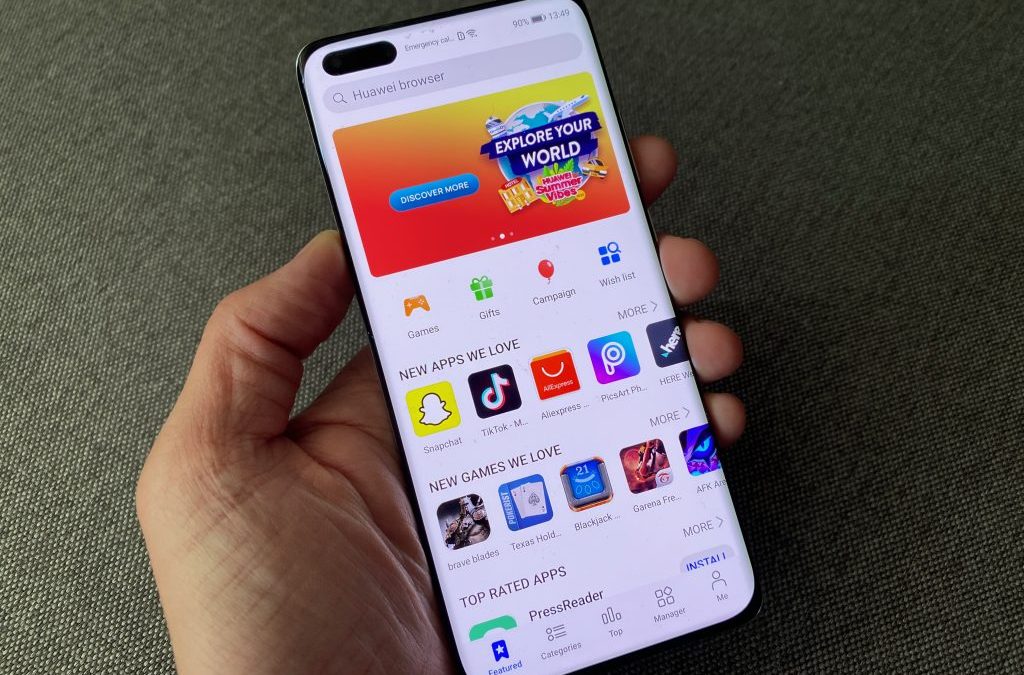Huawei P40 Pro пристигнува со сопствената продавница за апликации, AppGallery наместо со онлајн дуќанот на Google и ви донесуваме инструкции како да го опремите со апликациите од Play Store.
НИКОЛА БУРАГЕВ
Huawei P40 Pro ретко кого ќе го остави рамнодушен, а во нашата неодамна објавена рецензија заклучивме дека во премиум класата нуди најдобар однос на квалитетот за потрошените пари. Елегантниот дизајн и премиум изработка, натпросечната автономија на батеријата, можностите за брзо полнење и екранот со стапка на освежување од 90Hz и фантастична сатурација и контраст го надминува само фантастичниот сетап на камери, на чии ноќни снимки не можат да им парираат ниту многу поскапите уреди.

Ако навистина сакате да имате супербрз флегшип смартфон со една од најдобрите мобилни камери на пазарот, ви предлагаме сериозно да размислите за Huawei P40 Pro при купувањето на вашиот следен паметен телефон. Во овој текст повеќе внимание ќе му посветиме на софтверот и искуството на користење на уредот, како и на инструкциите како корисниците можат да ги инсталираат најпознатите апликации на кои се навикнати на Android, со оглед на тоа што P40 Pro пристигнува без Play Store и сервисите на Google.
EMUI во досега најдобро издание
Huawei P40 Pro ја врти AOSP верзијата на Android 10, кого го прекрива EMI 10.1 корисничкиот интерфејс на Huawei. Се работи за најзрелата изведба на интерфејсот на Huawei досега. Она што го разликува од останатите Android модели е недостатокот на поддршката за сервисите на Google, па наместo Play Store и услугите на Google, пристигнува опремен со Huawei AppGallery продавницата за апликации и HMS сервисите.
Реално се работи за голем минус поради кој Huawei ќе продаде значајно помалку смартфони од P40 серијата, но можеби и не е така. Колку е тоа минус за корисниците е тешко да се процени, бидејќи секој поинаку е зависен од Google.
AppGallery продавницата на Huawei со изборот на апликации не може да се мери со Play Store, секој ден има се повеќе апликации во неа, а од споменатите објави ќе ги дознаете и сите алтернативи, кои ќе помогнете да ги пронајдете и инсталирате или поголемиот дел на апликации без кои не можете.
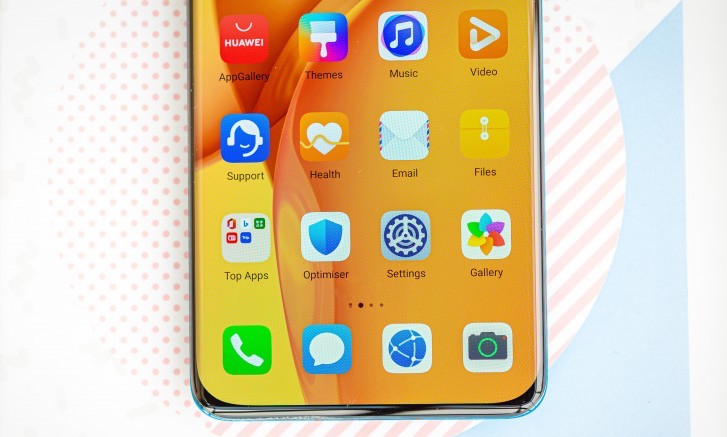
Ако го оставиме Google настрана и се фокусираме на она што го има P40 Pro, се работи за мазно и пријатно за око корисничко искуство. EMUI интерфејсот лизга под прстите, што може да му заблагодари и на освежувањето на дисплејот од 90Hz.
Заклучениот екран го прикажува времето, пристигнатите известувања и кратенката за брз скок во камерата. Со побрзиот Face Unlock и читач на отпечатоци, нема ни пречесто да го гледате, но ако тоа не го примените, со секое вклучување ќе се прикаже друг wallpaper. Почетниот екран е веќе добро познат со додатокот Today на крајната лева страна, а прикажува кратенки и виџети, како и резиме од најновите вести од разни портали.
Под докот со до пет икони се наоѓа навигациската лента, а можете да ја исклучите и да ги користите одличните гестови. Менито со апликации можете, но и не мора да го имате, а во него се влегува од дното нагоре. Со лизгање во спротивниот правец се отвора универзалниот пребарувач. Поддржан е и Dark Mode (темен режим), како и Темите за прилагодување на изгледот на интерфејсот.
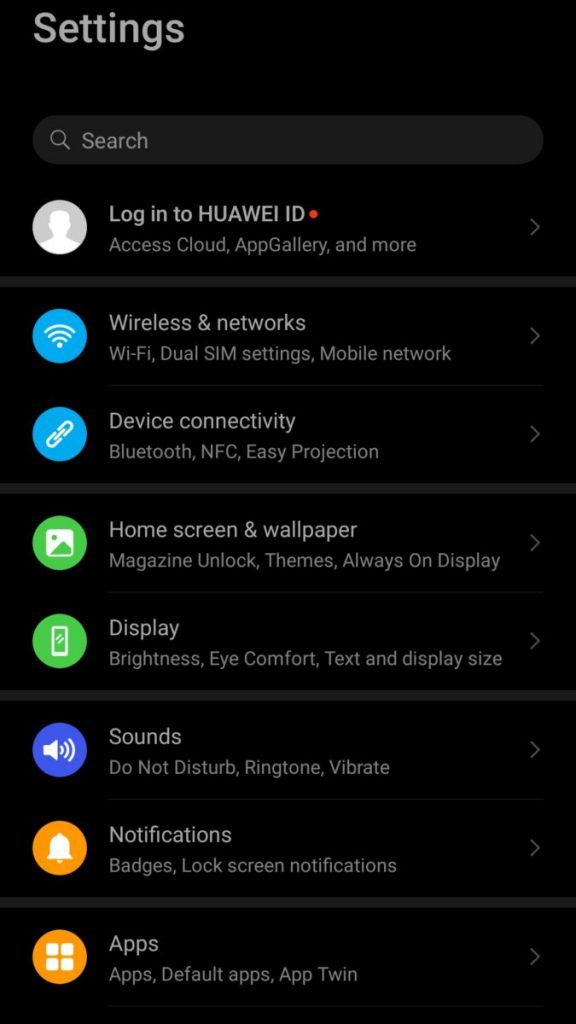
Додадено е и странично мени, кое се извлекува од страна, па оттаму можете да ги отворате апликациите во мини прозорчиња и слично. Како и досега, поддржани се гестови на дисплејот за фотографирање на екранот, скок во Split Screen и слично. Имплементирани се и несреќните гестови на мавтање пред екранот, кои како што е случај со сите што досега ги испробале не работат како што треба, а не знам ни кому му требаат.
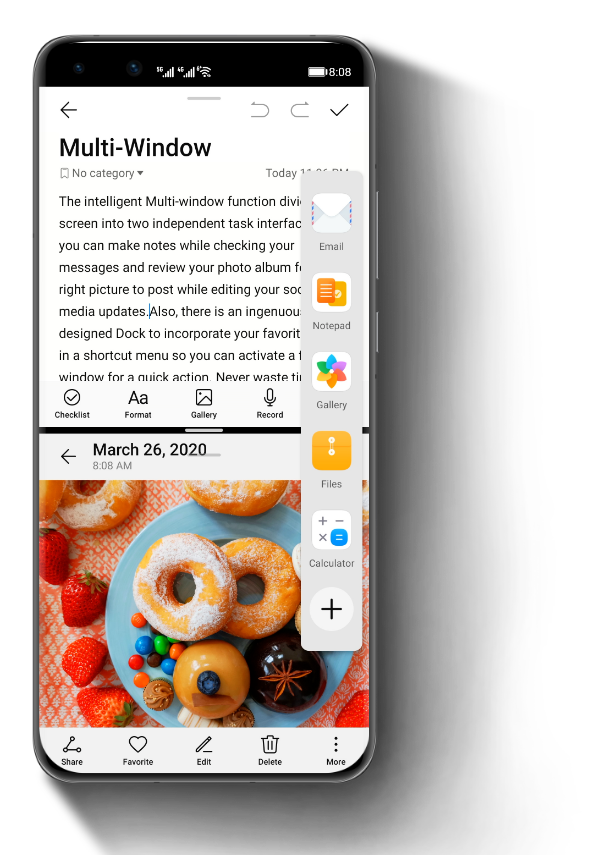
Се на се, EMUI 10.1 изгледа помодерно од било кога, а работи мазно и флуидно.
Кои апликации ги донесува Huawei App Gallery?
Софтверски, меѓутоа, на Huawei P40 Pro во однос на претходните модели на оваа компанија, како и на моделите на другите производители (освен Apple) му недостастуваат Google Mobile Services, битна компонента на Android, која ги вклучува сервисите на Google нужни за работата на бројните апликации, како и сите апликации на Google (Maps, Gmail, YouTube…) и продавницата за мобилни апликации, Play Store. Наместо тоа, Huawei P40 Pro – иако доаѓа со Android OS, ги користи Huawei Mobile Services, кои пристигнуваат со нативните апликации на Huawei, како и со својата продавница на апликации, Huawei App Gallery.
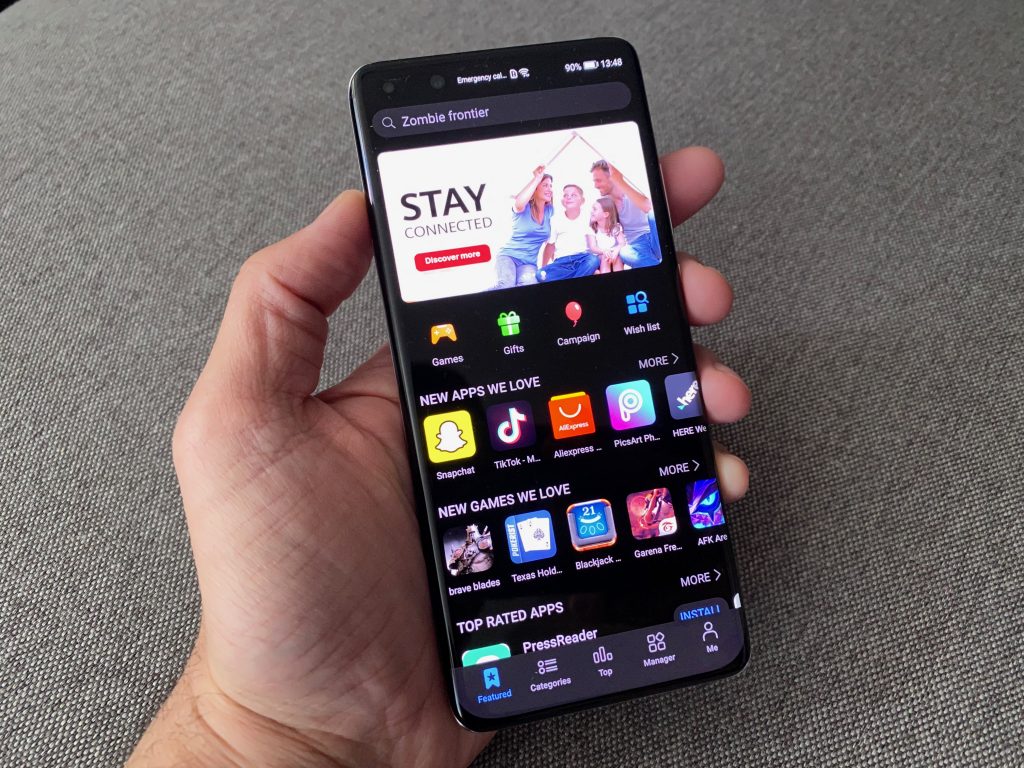
Пред купувањето на овој уред се наметнуваат три прашања: има ли доволно корисни глобални и локални апликации во Huawei App Gallery, можат ли да се инсталираат и оние апликации кои ги нема во продавницата и – конечно – можат ли некако да се користат апликациите на Google како Maps, Gmail и YouTube, како и Play Store и апликациите кои се потпираат на услугите на Google, како на пример, Uber и Wolt?
Од кога со уредба на Трамп, кон крајот на пролетта 2019. година беше оневозможена соработката помеѓу Google и Huawei, кинескиот гигант почна со огромни вложувања во Huawei App Gallery, соработувајќи со програмерите од целиот свет. Вложени се милијарда долари во додавање бројни познати глобални, но и локални апликации во оваа продавница, па така веќе сега Huawei App Gallery е третиот најголем еко-систем на апликации на светот, по Google Play и Apple App Store.
Конкретно, меѓу глобално познатите апликации можат да се пронајдат Viber, HERE WeGo мапите, TikTok, Deezer, Tidal, Snapchat, AliExpress Shopping App, Microsoft Office, Telegram, Tinder, AccuWeather, Amazon Shopping, Kodi, Opera, Opera Mini, Fortnite, World of Tanks, Asphalt 9 и др. Во продавницата на Huawei можат да се најдат и македонски апликации како што се: AirCare, Mojot A1, m-Banking by Stopanska Banka.
Покрај тоа, во Huawei App Gallery ќе пронајдете и некои необични апликации, каква што е iOS Launcher, со која графичкиот интерфејс на својот телефон можете во целост да го пресликате од оној на iPhone. На располагање ви се и таканаречените „брзи апликации“, односно Quick Apps, кои не е нужно да се преземат и инсталираат, туку можат директно да се стартуваат од App Gallery. Воглавно станува збор за едноставни игри, апликации за превод, за чекирање авионски летови итн.
Како да инсталирате апликации кои ги нема во Huawei App Gallery?
Постојат неколку начини апликациите кои не се на Google, а кои засега ги нема во App Gallery да ги инсталирате на својот Huawei P40 Pro. Три методи се наједноставни, а две од нив се поддржани од самиот Huawei.
1. Phone Clone
Ако на новиот смартфон на Huawei преоѓате од некој постар уред, без разлика дали се работи за телефон на Huawei или од некој друг производител, при првото стартување на новиот уред ќе бидете запрашани дали сакате „чиста“ инсталација или сакате да го клонирате софтверот од својот претходен телефон.
Ако изберете клонирање, со официјалната алатка на Huawei, Phone Clone (достапна бесплатно и за iOS и за Android), ќе можете веднаш по првото стартување да уживате во поголемиот дел од апликациите што сте ги имале и на претходниот модел, какви што се Facebook, Instagram, WhatsApp и бројни други, без оглед кој смартфон сте го имале претходнo (поддржан е дури и iPhone). Доколку сте имале Android телефон, апликацијата ќе ја пронајдете во Play Store и ќе можете да ги копирате податоците, фотографиите, видеата и апликациите, додека ако доаѓате од iPhone, треба да го инсталирате PhoneClone од AppStore и ќе можете истото да го ископирате, со исклучок на апликациите.
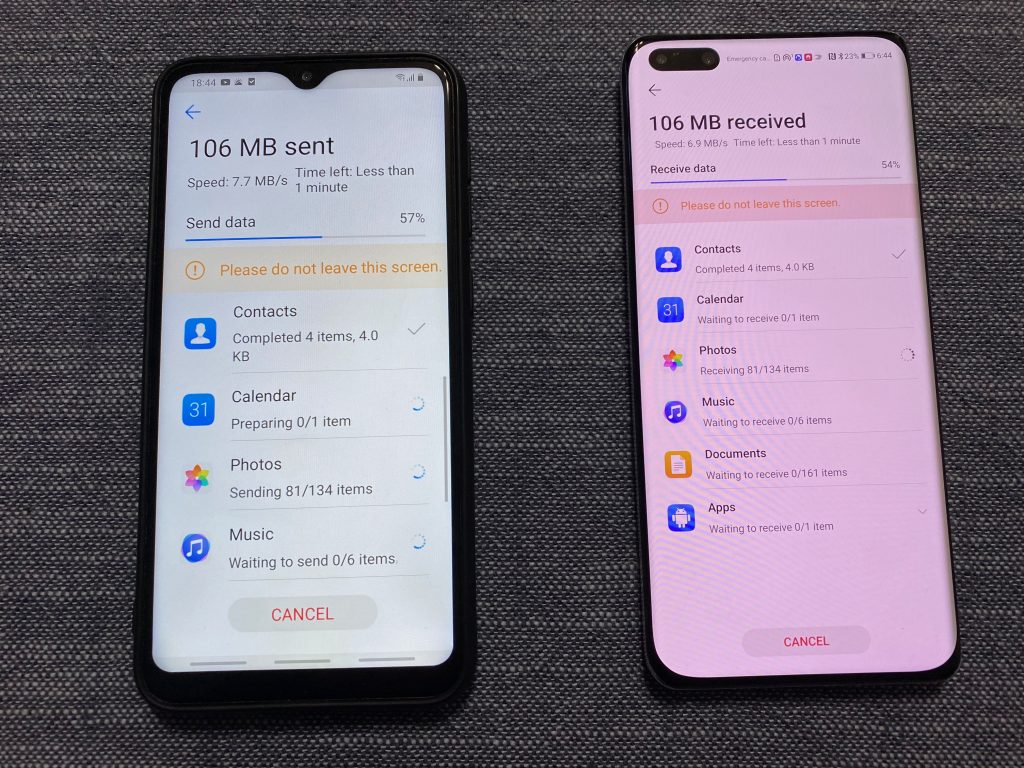
Исклучок ќе бидат апликациите на Google, кои нема да се „клонираат“ од вашиот стар уред, како и апликациите кои се потпираат на Google сервисите, како на пример Google Maps, како Uber или Wolt. Овие апликации ќе се клонираат, односно ќе ги имате инсталирано на новиот телефон, но нема да можат исправно да работат, бидејќи го немате инсталирано соодветниот сервис на Google – во овој случај Google Maps и соодветниот геолокациски сервис.
2. Apkpure
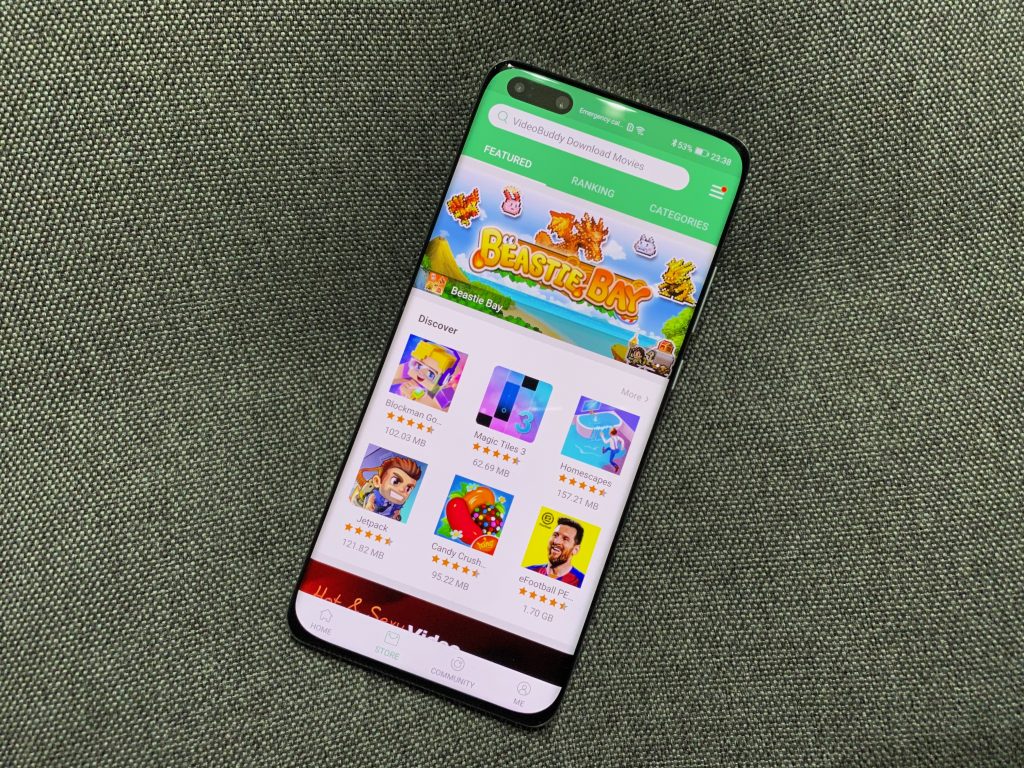
Поради сето тоа, корисникот е приморан да инсталира некој алтернативен сервис за апликации како Apkpure, каде можат да се пронајдат сите посакувани апликации. Со помош на овој сервис можно е на P40 Pro да се инсталираат Google апликациите како што се Gmail, Drive, YouTube, Google Photos и други, но тие нема да работат, бидејќи уредот ги нема инсталирани сите потребни сервиси на Google. Единствено што му преостанува на корисникот е во веб-прегледникот со функцијата кратенки, на почетната страница да ги додаде и постави саканите апликации. Ова го направивме и ние и функционира сосема ОК. Што се однесува до Gmail, тој може да се користи и преку апликацијата на Huawei за мејл, наречена Е-пошта. Се на се, корисникот мора малку повеќе да се потруди околу апликациите, но на крајот трудот се исплати и се може повеќе или помалку да се среди на саканиот начин.
3. MoreApps
Третиот метод за добивање апликации кои ги нема во Huawei App Gallery е користење на некоја алтернативна онлајн продавница со апликации. Постојат неколку, а една од нив – одобрена и од самиот Huawei – можете да ја пронајдете како посебна бесплатна апликација во Huawei App Gallery. Се вика MoreApps.
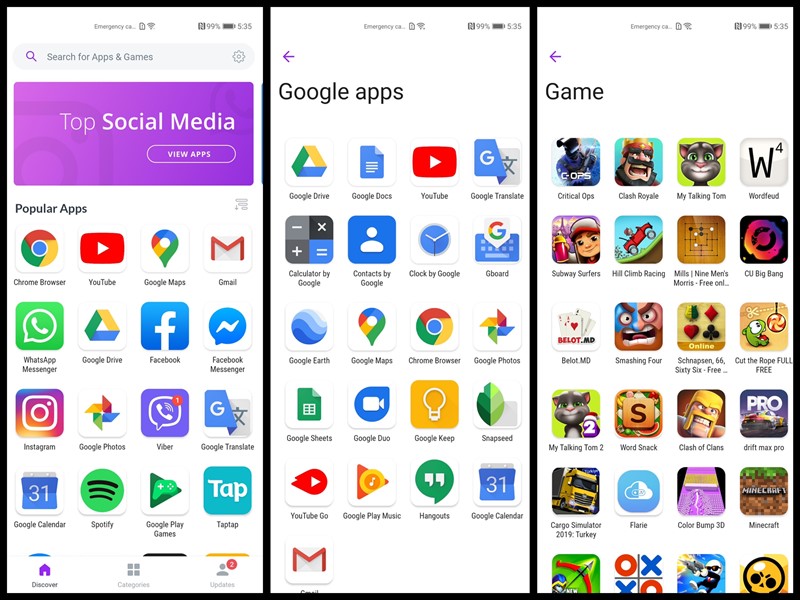
Еднаш кога ќе ја инсталирате MoreApps, во интерфејсот на продавницата ќе ги пронајдете речиси сите глобални апликации, чија инсталација е бесплатна. Тоа значи дека ќе ги пронајдете и апликациите на Google. Фактот што сте ги пронашле, не значи и дека ќе можете „физички“ да ги инсталирате на телефонот – за некои (како на пример YouTube или Uber) ќе ви биде понудено да ги користите нивните онлајн верзии, преку веб-интерфејсот. За оние кои е можно да се инсталираат, ќе би биде понуден линк на .APK фајлот достапен најчесто на сајтот на производителот на апликацијата или на веб-страницата APKPure, која агрегира бесплатни .APK фајлови. Еднаш кога ќе кликнете на тој линк ќе бидете запрашани дали навистина дозволувате инсталација на апликацијата од невообичаен извор и тоа е тоа.